Tanti modi per usare un Mac Mini come PC, TV Box e NAS
Cerchiamo un mini PC completo che occupa poco spazio sulla scrivania? Scopriamo insieme il Mac Mini.

Quando parliamo di PC desktop fisso pensiamo subito al case enorme posizionato sotto la scrivania, con così tanti fili in vista da rendere la postazione di lavoro o di studio davvero triste e deprimente. Per fortuna negli ultimi anni hanno fatto la loro comparsa computer molto più piccoli e compatti, al punto da poterli piazzare direttamente sotto il monitor con pochissimi fili in vista (di fatto solo il cavo d'alimentazione e il cavo per inviare il segnale video al monitor).
Se anche noi siamo fan dell'ordine sulla scrivania e stiamo cercando un mini PC portatile potente e bello da vedere, in questa guida vi mostreremo tutti i pregi del Mac Mini, il mini computer progettato da Apple e in grado di rimpiazzare efficacemente tutti i PC desktop utilizzati finora, senza rinunciare comunque ad una buona dose di performance. Oltre che come mini PC da scrivania possiamo utilizzarlo anche come potente TV Box o come NAS.
LEGGI ANCHE: Vale la pena comprare un MacBook di ultima generazione?
Caratteristiche Mac Mini
Il Mac Mini viene fornito con una scheda tecnica di prim'ordine, in grado di competere con la gran parte dei PC di fascia media che punta a sostituire:
- Processore Intel Core i3, i5 o i7 quad-core o esa-core (fino a 4,6GHz)
- RAM da 8GB DDR4 alla frequenza di 2666MHz (configurabile all'acquisto con RAM da 16GB, 32GB o 64GB)
- SSD da 256GB (configurabile all'acquisto con un SSD da 512GB, 1 TB o 2TB).
- Scheda grafica integrata Intel UHD Graphics 630
- Supporto nativo fino a tre monitor
- Uscita video digitale tramite Thunderbolt 3
- Uscita video HDMI
- Jack da 3,5 mm per cuffie
- Porta Gigabit Ethernet
- 4 porte Thunderbolt 3 (USB 3.1 Gen.2 Type-C)
- 2 porte USB 3.0
- Wi‑Fi 802.11ac
- Bluetooth 5.0
- Speaker audio integrato
Tutto questo racchiuso in un case d'alluminio dal peso di 1,3 kg, dal design accattivante e con un consumo massimo di 150W. Il prezzo è ovviamente elevato vista anche la qualità del prodotto ma una volta provato difficilmente proverete altri PC o altri mini computer. Attualmente il Mac Mini è venduto su Amazon a meno di 950€, ma se vogliamo configurarlo manualmente dal sito della Apple il prezzo sale velocemente.
Utilizzare il Mac Mini come PC
Il Mac Mini nasce per sostituire efficacemente qualsiasi tipo di computer desktop, senza occupare troppo spazio sulla scrivania; in questo scenario trarremo vantaggio da MacOS, il sistema operativo della Apple ottimizzato per girare sempre al massimo della velocità con qualsiasi programma aperto.
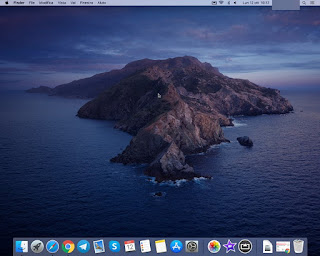
MacOS è compatibile con tutti i programmi che siamo abituati ad utilizzare su Windows (Google Chrome, Microsoft Office, Adobe Reader, Adobe Photoshop etc.), possiamo utilizzarlo con i servizi di videoconferenza più diffusi (Zoom, Google Meet etc.) più una serie di programmi sviluppati specificamente per Apple: non sentiremo mai la mancanza di Windows 10 e, se proprio vogliamo usare il sistema Microsoft, possiamo configurarlo grazie a Boot Camp.
Per completare la dotazione "da computer" del Mac Mini vi consigliamo di affiancarlo con i seguenti accessori:
- Apple Magic Keyboard (84€)
- Apple Magic Mouse 2 (70€)
- Webcam 1080P (30€)
- Monitor 24 Pollici Full HD (120€)
- Hub USB 3.0 4 Porte (15€)
- Sistema di Altoparlanti (36€)
Utilizzare il Mac Mini come TV Box
Collegando il Mac Mini ad un qualsiasi televisore (tramite cavo HDMI ad alta qualità) possiamo trasformarlo nel più potente TV Box mai visto!

Per sfruttarlo in questo scenario dovremo prima di tutto abilitarlo al controllo tramite smartphone e affiancarci una tastiera Bluetooth (pronta all'uso), quindi dovremo configurare il ricevitore AirPlay e Google Cast e un media center gratuito.
- Per controllare il Mac Mini da smartphone o tablet utilizziamo l'app server Unified Remote per Mac e le app client Unified Remote per Android e per iPhone/iPad, come visto anche nella nosta guida Migliori app controllo remoto PC per Android e iPhone.
- Affianchiamoci anche una Tastiera pieghevole wireless con Touchpad da 30 Euro.
- Installiamo sul Mac Mini l'app AirServer, così da poter ricevere i video e la musica da smartphone o tablet utilizzando i protocolli AirPlay e Google Cast; di fatto trasformeremo il Mac Mini in un TV Box e Chromecast insieme! L'app è gratuita per 31 giorni, poi è necessario procurarsi una licenza d'uso per poter continuare ad utilizzarla.
- Installiamo infine un media center completo come Kodi, così da poter aggiungere tutti i contenuti multimediali, riprodurre le liste IPTV e avviare la riproduzione dei file audio e video condivisi in rete LAN. Di Kodi abbiamo parlato nella nostra guida Con Kodi ogni PC diventa lettore multimediale anche per la TV.
In questo modo avremo un potente TV Box compatibile con tutti i protocolli audio e video disponibili sul mercato, in grado di ricevere i flussi in streaming dallo smartphone o tablet e di avviare la riproduzione di Netflix, di Amazon Prime Video e altri siti simili direttamente dal browser.
Utilizzare il Mac Mini come NAS
Il Mac Mini può svolgere anche le funzioni di un NAS, visto che consuma pochissimo e possiamo lasciarlo acceso anche 24 ore al giorno senza problemi. Per abilitarlo all'uso come NAS dovremo collegare un disco esterno USB sufficientemente capiente come il WD Elements Hard Disk Esterno 4TB, da 90 Euro.

Dopo l'acquisto colleghiamo il disco ad una delle porte USB 3.0 sul retro del Mac Mini, apriamo Utility Disco da Launchpad, selezioniamo il nuovo disco collegato e assicuriamoci di inizializzarlo in formato ExFAT (compatibile con tutti i sistemi operativi moderni). Una volta preparato il disco premiamo in alto a sinistra sul simbolo della mela morsicata, apriamo Preferenze di sistema, premiamo poi su Condivisione e selezioniamo infine Condivisione file.

Nella nuova schermata premiamo su Opzioni, apponiamo il segno di spunta su Condividi i file e le cartelle utilizzando SMB e selezioniamo quale account utilizzare per l'accesso tra quelli visibili in basso. Una volta confermato torniamo alla schermata precedente, premiamo sul simbolo + sotto la sezione Cartelle condivise quindi selezioniamo l'intero disco esterno.
Per completare l'attivazione apponiamo il segno di spunta accanto alla voce Condivisione file (di lato a sinistra), torniamo sul desktop del Mac, premiamo in alto su Vista -> Rete, selezioniamo la connessione attiva, clicchiamo su Avanzate e, nel campo WINS, inseriamo il gruppo di lavoro utilizzato da Windows (di solito è WORKGROUP).
Tutti gli utenti Windows (e altri dispositivi compatibili con SMB) potranno accedere alle risorse condivise utilizzando la password e il nome utente del Mac; per ottenere maggiore privacy possiamo evitare di dover fornire le credenziali d'accesso personali creando un nuovo utente Mac solo per le condivisioni, utilizzandolo alla schermata vista in precedenza; a tal proposito vi invitiamo a leggere la guida Come creare nuovi utenti su Mac.
Conclusioni
Le potenzialità del Mac Mini sono davvero notevoli e, nonostante il prezzo elevato rispetto ad un PC desktop standard, può essere preso in seria considerazione per sostituire i vecchi computer ingombranti, ottenendo così un nuovo PC comodo da posizionare, veloce nell'eseguire tutti i programmi e fruibile in moltissimi scenari diversi.
Se siamo nuovi del mondo Mac possiamo diventare subito dei grandi esperti leggendo le nostre guide Guida base per usare il Mac con le funzioni principali e Guida alla tastiera del MAC e combinazioni di tasti.

Posta un commento